如何制作数学教学app
如何制作数学教学app?信息时代的教育,就需要教师能娴熟的运用现代化教学手段来改变传统课堂教法,提高课堂效益,而课件的制作和运用就是多媒体教学重中之重。 今天,朴新小编给大家带来数学教学方法。
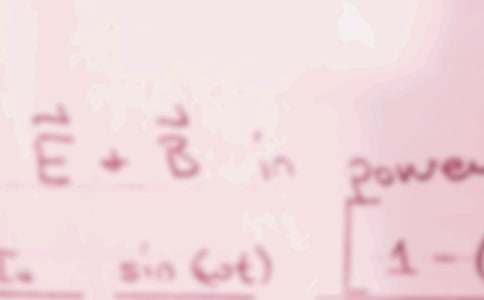
PPT课件的制作技巧
(一)文本内容的录入技巧
PPT幻灯片中文本内容的录入有多种方法,如通过插入文本框、通过选择“插入”“对象”“word文档”,或通过公式编辑器等,用插入文本框录入文本简单方便,但当文字与公式混排时,就有些不方便了。而用“插入”l“对象”I“word文档”的方法可以很方便地录入大块文本和公式,通过调用“公式编辑器”也可以录入文本与公式,但是用这种方法录入的文档不易进行格式的设置。因此,我们在录入文本时不要一味地贪图方便快捷,进行大段文本录入,这样虽然节省时间,但是不利于后期制作,即安排自定义动画。所以我们在录入文本时,一定根据实际授课内容的要求,逐字、逐句、逐行、逐段的进行录入,这样当在安排对象的出场动画时,就能游刃有余。
(二)数学公式的`录入技巧
在PPT幻灯片中录入数学公式,通常的方法是“插入”“对象”l“公式3.0”。每次用这种方法调出“公式编辑器”比较麻烦。其实我们可以在工具栏上添加一个“公式编辑器”的按钮,以后只要点击这个按钮就可以调出“公式编辑器”,其方法是“工具”“自定义”“命令”选项卡在“类别”中选“插入”“命令”中找到“公式编辑器”按住鼠标的左键把它拖到上面的工具栏中即可。当然,如果幻灯片中已有数学公式了,你也可以直接复制一个副本然后修改即可。为数学公式更改颜色,选中幻灯片中的公式,然后点击鼠标右键,在调出的菜单中选择“显示‘图片’工具栏”,在图片工具栏中选择“图片重新着色”,再在“更改为”下拉单选中你要更改的颜色即可。
(三)动画图形的制作技巧
教师在用PPT幻灯片授课时,经常要根据授课内容的需要制作一些小动画或是动态作图进行演示,小动画可以做成Flash,GIF图片,Avi文件或是自定义放映,其中当属自定义放映简单快捷,因为自定义放映就是PowerPoint软件本身自带的功能
动画图形的制作技巧
1、首先我们要制作若干张同一图形渐变的幻灯片,当然张数越多播放起来越流畅;
2、点击“幻灯片放映”“自定义放映”“新建”在“演示文稿中的幻灯片”窗口中选取要播放的幻灯片点击“添加”这是把要播放的幻灯片添加到“在自定义放映中的幻灯片”在“幻灯片放映名称”后面的窗口中为其起一个名称默认是“自定义放映”点击“确定”;
3、在需要播放自定义放映处添加一个“播放”按钮在“播放”按钮上点右键在弹出菜单中选择“编辑超链接”在“链接到:”中选择“本文档中的位置”在“请选择文档中的位置”中选取我们制作的自定义放映I注意别忘记钩选上“显示并返回”“确定”;
4、在需要播放自定义放映时,只要单击“播放”按钮即可播放。
接着再说一说动态作图,所谓动态作图就是在幻灯片中模拟在黑板上一笔一画的作图效果,要想达到这种效果,教师在幻灯片中画图时就要像在黑板上画图一样,要一根线条一根线条的画,不要过多的应用组合。安排这些线条出场时就如同在黑板上画图一样,让它们一根一根的出场,千万不要图省事将它们全都组合到一起,然后一个动画全部出场。
课件制作要从激趣上入手
(1)课件开篇要让人耳目一新,眼前一亮。
人们常说:兴趣是最好的老师。美国心理学家布鲁纳指出:“最好的学习动机是学生对所学知识本身的内部兴趣,课件开篇往往能激发学生兴趣,达到先声夺人的效果,如果结合授课内容认真构思,就会让学生很快引入课堂。如:几何中《直线与圆的关系》这节课,空旷的沙漠一轮红日即将落下的一副壮美的图景,一下子就把学生吸引住了。
(2)课件制作做到活泼、生动、实用、有效。在授课过程中,如非必要,课件的内容不宜做得太“花”,以免喧宾夺主,分散学生的注意力。为了方便前后内容的跳转,应制作好前后链接的“按钮”;有必要的话,可设计一个方便跳转的“主界面”。
(3)课件片尾要能综合或升华课题一堂课结束,课件也使用完毕,千万不要或虎头蛇尾,或嘎然而止。最好结合本课内容制作好一个余韵袅袅的片尾,加上音乐渲染,才能达到良好的效果……比如,有的教师在课件结尾加上几句激励性的语言,直抵学生心灵深处。
【如何制作数学教学app】相关文章:
如何描述APP的隐藏手势操作11-13
网络异常时APP该如何设计11-13
如何开展数学教学06-20
数学概念如何教学05-27
如何教学初中数学11-12
如何优化数学的教学11-02
如何让数学教学高效06-06
如何制作表格04-16
数学教学如何选择有效教学06-07